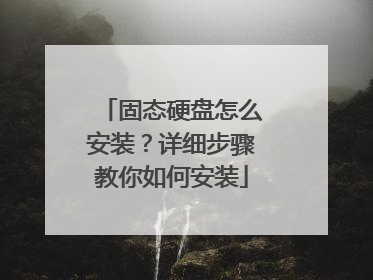怎么把系统装到固态硬盘里
操作系统装到固态硬盘步骤如下1、根据上面的教程制作好大白菜U盘启动盘,然后将下载的系统比如win7 64位系统iso文件直接复制到U盘的GHO目录下;2、在装有固态硬盘的电脑上插入U盘,为了发挥固态盘的速度,首先要进BIOS开启硬盘AHCI模式,以技嘉主板为例子,启动电脑时按Del进入BIOS界面,切换到Peripherals界面,选择SATA Mode Selection回车,选择AHCI回车,按F10保存重启,其他主板查看:bios怎么开启ahci模式;3、然后重启后不停按F12或F11或Esc等快捷键打开启动菜单,选择U盘选项回车,比如General UDisk 5.00,不支持这些启动键的电脑查看第二点设置U盘启动方法;4、从U盘启动进入到这个菜单,通过方向键选择【02】选项回车,也可以直接按数字键2,启动pe系统,无法进入则选择【03】旧版PE系统;5、进入pe系统,ssd固态硬盘需要先4k对齐,双击打开【DG分区工具】,右键点击ssd硬盘,名字上一般会有ssd字样,选择【快速分区】;6、设置分区数目和分区的大小,C盘一般50G以上,如果ssd容量不算大,64G以内单独一个盘即可,分区数直接设置为1,勾选“对齐分区”表示4k对齐,扇区默认的2048即可,点击确定,执行ssd格式化以及4k过程;7、ssd固态硬盘分区并4k对齐之后,打开【大白菜一键装机】,映像路径选择操作系统iso镜像,此时安装工具会自动提取gho文件,点击下拉框,选择gho文件;8、然后点击“还原分区”,选择操作系统安装位置,一般是C盘,pe中盘符可能显示错乱,如果不是显示C盘,可以根据“卷标”、磁盘大小选择,点击确定;9、此时弹出提示框,勾选“完成后重启”和“引导修复”,点击是,开始执行操作系统安装过程;10、转到这个界面,执行操作系统安装到ssd固态硬盘的操作,这个过程需要3-5分钟左右;11、操作完成后电脑会自动重启,此时拔出U盘,重新启动进入这个界面,继续进行操作系统安装到固态硬盘的过程;12、安装过程需5-8分钟,最后启动进入全新系统桌面,固态硬盘就装上操作系统了。
首先需要给固态硬盘分区,格式化硬盘分区后,把系统安装到C盘就可以了。建议制作一个启动U盘,进入PE系统后,用diskgen分区格式化,用GHOST安装系统。
首先需要给固态硬盘分区,格式化硬盘分区后,把系统安装到C盘就可以了。建议制作一个启动U盘,进入PE系统后,用diskgen分区格式化,用GHOST安装系统。

固态硬盘安装教程详细步骤
许多朋友都喜欢用固态硬盘,无论性能还是存储读取速度,都比同等级机械硬盘高,但是要使用固态硬盘就要安装,那么固态硬盘要怎么安装呢?不清楚的朋友来看看以下文章吧! 如何安装SSD硬盘,步骤如下: 第一步: 1、在机箱内找出安装SSD的线材,首先是SSD的电源输入接口,这个是由电脑的电源引出的线材。P4字样并没有特别的含义,只是标注这是电源提供的第四个此类接口。形状是扁嘴形 2、接着是SSD硬盘的数据输入输出接口,SATA线,宽度比硬盘电源线要短很多,比较小同样是扁口 3、安装一块金士顿SSD,型号SSDNow V100 128G,标称读写性能为250/220 MB/S 4、线材对准SSD尾部相应的接口,基本上很难搞错,因为接口都是专用的,弄错了是插不进去的 5、将电源和数据线接驳在对应的SSD接口位置上后,安装就基本算完成了 第二步: 1、放进机箱,把侧板盖上,就算完成了,最后我们要安装操作系统。安装之前先开机根据屏幕提示按键盘上相应的键进入到BIOS界面,如图7所示: 2、选择图上这项,设备启动设定 3、再点第一项,进入下面的界面 第三步: 1、系统安装完成后,重启两次电脑,利用软件检测下SSD的基本信息 2、使用CrystalDiskMark软件测试性能,一切正常,与金士顿产品标注的性能水准一 3、测试SSD的性能,对文件进行复制和压缩,解压出一个Office2007的文件所用时间,不到20秒,文件大小为900MB 补充:硬盘常见故障: 一、系统不认硬盘 二、硬盘无法读写或不能辨认 三、系统无法启动 。 系统无法启动基于以下四种原因: 1. 主引导程序损坏 2. 分区表损坏 3. 分区有效位错误 4. DOS引导文件损坏 正确使用方法: 一、保持电脑工作环境清洁 二、养成正确关机的习惯 三、正确移动硬盘,注意防震 开机时硬盘无法自举,系统不认硬盘 相关阅读:固态硬盘保养技巧 一、不要使用碎片整理 碎片整理是对付机械硬盘变慢的一个好方法,但对于固态硬盘来说这完全就是一种“折磨”。 消费级固态硬盘的擦写次数是有限制,碎片整理会大大减少固态硬盘的使用寿命。其实,固态硬盘的垃圾回收机制就已经是一种很好的“磁盘整理”,再多的整理完全没必要。Windows的“磁盘整理”功能是机械硬盘时代的产物,并不适用于SSD。 除此之外,使用固态硬盘最好禁用win7的预读(Superfetch)和快速搜索(Windows Search)功能。这两个功能的实用意义不大,而禁用可以降低硬盘读写频率。 二、小分区 少分区 还是由于固态硬盘的“垃圾回收机制”。在固态硬盘上彻底删除文件,是将无效数据所在的整个区域摧毁,过程是这样的:先把区域内有效数据集中起来,转移到空闲的位置,然后把“问题区域”整个清除。 这一机制意味着,分区时不要把SSD的容量都分满。例如一块128G的固态硬盘,厂商一般会标称120G,预留了一部分空间。但如果在分区的时候只分100G,留出更多空间,固态硬盘的性能表现会更好。这些保留空间会被自动用于固态硬盘内部的优化操作,如磨损平衡、垃圾回收和坏块映射。这种做法被称之为“小分区”。 “少分区”则是另外一种概念,关系到“4k对齐”对固态硬盘的影响。一方面主流SSD容量都不是很大,分区越多意味着浪费的空间越多,另一方面分区太多容易导致分区错位,在分区边界的磁盘区域性能可能受到影响。最简单地保持“4k对齐”的方法就是用Win7自带的分区工具进行分区,这样能保证分出来的区域都是4K对齐的。 三、保留足够剩余空间 固态硬盘存储越多性能越慢。而如果某个分区长期处于使用量超过90%的状态,固态硬盘崩溃的可能性将大大增加。 所以及时清理无用的文件,设置合适的虚拟内存大小,将电影音乐等大文件存放到机械硬盘非常重要,必须让固态硬盘分区保留足够的剩余空间。 四、及时刷新固件 “固件”好比主板上的BIOS,控制固态硬盘一切内部操作,不仅直接影响固态硬盘的性能、稳定性,也会影响到寿命。优秀的固件包含先进的算法能减少固态硬盘不必要的写入,从而减少闪存芯片的磨损,维持性能的同时也延长了固态硬盘的寿命。因此及时更新官方发布的最新固件显得十分重要。不仅能提升性能和稳定性,还可以修复之前出现的bug。 五、学会使用恢复指令 固态硬盘的Trim重置指令可以把性能完全恢复到出厂状态。但不建议过多使用,因为对固态硬盘来说,每做一次Trim重置就相当于完成了一次完整的擦写操作,对磁盘寿命会有影响。 随着互联网的飞速发展,人们对数据信息的存储需求也在不断提升,现在多家存储厂商推出了自己的便携式固态硬盘,更有支持Type-C接口的移动固态硬盘和支持指纹识别的固态硬盘推出。

在固态硬盘装系统的方法
在固态硬盘装系统的方法 相关解答一:怎么把系统装到固态硬盘 装系统的时候选择“全新安装”,一会儿会让你选择分区,选的时候选择固态硬盘所在的分区就可以了(如果是新硬盘要先创建分区才能选,就在选分区那个页面上就有创建分区的选项)。 相关解答二:固态硬盘怎么装系统 固态硬盘和普通硬盘装系统的方法是一样的 但是有两点建议: 1、最好使用原版的镜像刻录到u盘后进行安装, 这样可以省去很多麻烦,自动4k对其。 2、使用pcie接口的固态硬盘最好使用win10的系统(win10的系统已经做兼容性很不错了),win7安装要下载相对应的驱动在安装时候加载,否则会出现无法识别的情况。 相关解答三:如何装系统到固态硬盘啊? 很简单的,直接换个验证过的系统盘重装系统 到ssd所在的分区 就行了,这样就可以全程自动、顺利解决 系统安装 的问题了。用u盘或者硬盘这些都是可以的,且安装速度非常快。但关键是:要有兼容性好的(兼容ide、achi、Raid模式的安装)并能自动永久激活的、能够自动安装机器硬件驱动序的系统盘,这就可以全程自动、顺利重装系统了。方法如下: 1、U盘安装:用ultraiso软件,打开下载好的系统安装盘文件(ISO文件),执行“写入映像文件”把U盘插到电脑上,点击“确定”,等待程序执行完毕后,这样就做好了启动及安装系统用的u盘,用这个做好的系统u盘引导启动机器后,即可顺利重装系统了; 2、硬盘安装:前提是,需要有一个可以正常运行的Windows系统,提取下载的ISO文件中的“*.GHO”和“安装系统.EXE”到电脑的非系统分区,然后运行“安装系统.EXE”,直接回车确认还原操作,再次确认执行自动安装操作(执行前注意备份C盘重要资料); 3、图文版教程:有这方面的详细图文版安装教程怎么给你?不能附加的。会被系统判为违规的。 用这个可以解决问题的,重装系统的系统盘下载地址在“知道页面”右上角的…………si xin zhong…………有!望采纳! 相关解答四:固态硬盘装系统 1、可以 2、可以,建议用小马PE 3、不需要,60G装Win7其实都有点少了 4、可以,不过Win10目前来说兼容性不大好,很多单机游戏运行起来有问题 5、固态硬盘没有机械运动,不固定关系也不大 6、用小马PE格式化, 默认就是4K对齐的,先在BIOS开启AHCI再装系统装好就是AHCI了 相关解答五:固态硬盘装系统怎么做 英特尔的固态硬盘 价格高 性能差,不太好的。推荐:美光M4 64GB 或者 三星830系列64GB 。 固态硬盘的使用方法和传统的机械硬盘是完全一样的。在Win7系统下 没必要考虑4K对齐的问题,只要你用安装版的Win7 去装系统,自然就是4K对齐了。XP系统下 选择NTFS格式 ;分配单元大小2048 就是4K对齐了。 1、固态硬盘 必须4K对齐。 2、固态硬盘 尽量少分区。 3、固态硬盘 尽量使用SATAⅢ接口。 4、固态硬盘 尽量开启AHCI与NCQ。 5、固态硬盘 尽量使用NTFS格式;最好不要用分区工具分区;最好不用Ghost版的系统安装盘 来装操作系统。 分区工具 都是比较老的软件,默认分区格式化多半是FAT32格式,这些都不利于4K对齐。 固态硬盘的性能与容量成正比,同一品牌 型号的SSD,容量越大 性能越好 使用寿命越长。 相关解答六:有一个固态硬盘一个机械硬盘,重装系统如何将系统装入固态硬盘. 先把机械硬盘拆下来,只带一个SSD,将系统做入SSD。再接上机械硬盘,开机,进入BIos,设置从SSD为第一启动项,就可以了。 相关解答七:怎么把系统装到固态硬盘里 30g的固态能装什么系统 3、achi。会被系统判为违规的、硬盘安装,提取下载的ISO文件中的“*.GHO”和“安装系统。直接用个验证过的系统盘重装系统就行了、能够自动安装机器硬件驱动序的系统盘。(执行前注意备份C盘重要资料:有这方面的详细图文版安装教程怎么给你,打开下载好的'系统安装盘文件(ISO文件),这就可以全程自动、顺利重装系统了,等待程序执行完毕后,且安装速度非常快: 1!望采纳可以安装win7系统的,再次确认执行自动安装操作,直接回车确认还原操作。用u盘或者硬盘这些都是可以的、U盘安装。但关键是.EXE”,然后运行“安装系统.EXE”到电脑的非系统分区。方法如下:用ultraiso软件,需要有一个可以正常运行的Windows系统:要有兼容性好的(兼容ide。 重装系统的系统盘下载地址在“知道页面”右上角的…………si xin zhong…………有; 2,用这个做好的系统u盘引导启动机器后,即可顺利重装系统了,这样就做好了启动及安装系统用的u盘,点击“确定”、Raid模式的安装)并能自动永久激活的,执行“写入映像文件”把U盘插到电脑上、顺利解决 win7系统安装 的问题了,这样就可以全程自动:前提是、图文版教程?不能附加的 相关解答八:带有固态硬盘的笔记本装系统?如何把系统装到固态盘? 固态硬盘也是硬盘,计算机对其访问的接口都有一样的,只是内部管理软件和机械硬盘不同,所以按装系统和机械硬盘没什么区别,区别在于你对固态硬盘分区格式化时选择4K对齐,另外最好开启achi以保证其性能优势的体现。 相关解答九:从装系统后固态硬盘的数据会不会丢失(只有一个固态硬盘)? 数据会丢失的。因为装系统时要格式硬盘的 相关解答十:系统装在固态硬盘如何从固态硬盘启动? 1、启动计算机,并按住DEL键不放(也有按其它键的,请根据提示),直到出现BIOS设置窗口(通常为蓝色背景,黄色英文字)。 2、选择并进入第二项,“Advanced BIOS Features (高级BIOS功能)选项”。在里面找到Boot Devlice priorfty(启动装置顺序),并找到依次排列的“FIRST”“SECEND”“THIRD”三项(有的BIOS为1st Boot Device;2nd Boot Device),分别代表“第一项启动”“第二项启动”和“第三项启动”。这里我们按顺序依次设置为“硬盘-Hard Disk”;“光驱-CDROM”;“移动设备-USB-CDROM”即可。(如在这一页没有见到这三项英文,通常BOOT右边的选项菜单为“SETUP”,这时按回车进入即可看到了)应该选择“FIRST”敲回车键,在出来的子菜单选择HDD。再按回车键 3.选择好启动方式后,按F10键,出现E文对话框,按“Y”键(可省略),并回车,计算机自动重启,证明更改的设置生效了。 ;

我想问一下如何在固态硬盘上装系统
想要把系统装到固态硬盘,首先是需要下载安装一个分区助手,将固态硬盘连接到电脑上,然后对硬盘已经分区之后,选择“系统迁移至固态硬盘”,选择好固态硬盘的分区位!然后,软件会自动将机械硬盘的系统“无损的迁移至你的固态硬盘”!迁移完成后,将固态硬盘装到电脑上,就可以正常启动电脑。 随着硬盘容量不断扩展,为了提高容错能力和读写速度,将原来的每个扇区512字节改为每个扇区4096个字节,也就是现在常说的“4K扇区”,那“4K对齐”就是符合“4K扇区”定义格式化过的硬盘,并且按照4K的规则写入数据。 更多关于如何在固态硬盘上装系统,进入:https://m.abcgonglue.com/ask/c30dfa1615838658.html?zd查看更多内容

固态硬盘怎么安装?详细步骤教你如何安装
1、首先要在在机箱内找到固态硬盘安装的连接线,这里要找固态硬盘的电源输入接口,是从电脑的电源引出的一根线。形状是扁嘴形上面一般印着一个白色的“P4” 2、然后要找固态硬盘的数据接口,用于数据输入输出,俗称SATA线,也是扁嘴形状,只不过宽度要小一半左右 3、拿出要安装的固态硬盘,这里以型号SSDNow V100 128G为例,额定读写能力为250/220 MB/S 4、将连接线和固态硬盘尾端的对应接口相连接,这里接口都是一一对应的,不对应是没办法插进去的。 5、将电源连接线和输入输出连接线都连接到固态硬盘上后线路上的连接就完成了。 6、将连接好的固态硬盘放进机箱,把盖板盖上。然后就是安装操作系统。 7、启动电脑,根据开机时屏幕上的提示,按键盘上相应的键进入到BIOS界面。 8、在BIOS界面选择硬盘优先(hard disk book priority),让开机时电脑从硬盘启动设定, 9、进去之后,选择咱们刚才安装的固态硬盘,再按回车,在开机就会进行系统安装。 10、完成系统的安装后,再将电脑重启一两次,用软件检测固态硬盘的参数。 11、也可以使用软件对固态硬盘的性能进行测试。 12、实际解压缩一个文件进行测试,解压缩一个900M左右的压缩文件,实际用时大概在15秒左右,比普通硬盘还是快很多的。